Використовуйте вбудований метод або інструмент стороннього виробника
- Імпорт vCards до Outlook допомагає зберігати всі контактні дані та швидко надсилати електронні листи з адресної книги.
- Файл VCF (vCard) — це більше, ніж просто адреса електронної пошти, яка містить фізичну адресу, номер мобільного телефону та поштовий індекс, серед іншої інформації.
- Щоб імпортувати vCards, можна скористатися вбудованим майстром Outlook або скористатися надійним стороннім інструментом.
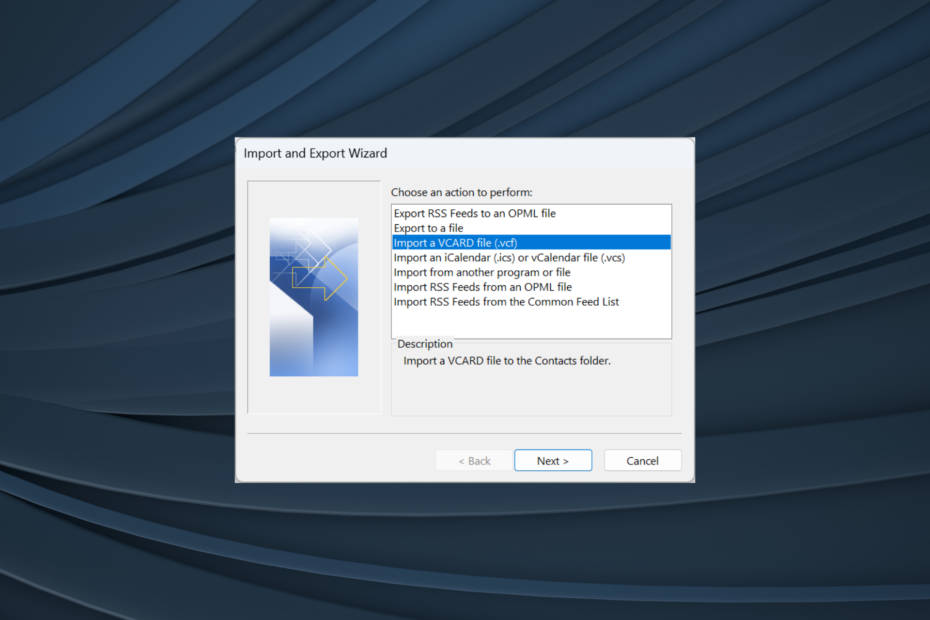
VCF або формат віртуальної картки — це цифрова візитна картка, яка зберігає важливу контактну інформацію, включаючи ім’я, номер телефону, електронну адресу, фізичну адресу та поштовий індекс тощо. А користувачі Outlook можуть легко імпортувати vCards в найкоротші терміни.
Функціональність вбудована в Outlook, але цей процес дещо виснажливий, коли йдеться про масовий імпорт vCard, і саме тут з’являється інструмент імпорту vCard. Продовжуйте читати, щоб дізнатися про всі способи імпорту файлів VCF до Outlook 365.
Чи підтримує Outlook vCard?
Так, Outlook підтримує імпорт vCards. Це особливо простіше зробити в Outlook для Outlook 2021, 2019, 2016 і 2013, але це можна зробити і в старіших версіях.
Також можна імпортувати файли vCard з іншого програмного забезпечення, імпортувавши контакти VCF окремо, імпортувавши файл CSV опосередковано або імпортувавши файл PST взагалі.
Пам’ятайте, що майже всі клієнти електронної пошти і навіть операційні системи підтримують файли VCF. Хоча для більшості вбудовані методи працюють, у деяких випадках вам, можливо, доведеться використовувати спеціальний або сторонній інструмент, щоб відкрити або імпортувати vCards.
Крім того, Outlook є одним із кращих варіантів для імпорту vCards, головним чином через такі причини:
- Подає всю інформацію точно: Оскільки інформація, що зберігається у vCards, є критично важливою, важливо, щоб уся її імпортувалася, і це теж було точно. І Outlook робить це ідеально, краще за інших популярні поштові клієнти.
- Безпечний: Outlook, будучи безпечною платформою для керування електронною поштою, гарантує, що інформація, що зберігається у форматі файлу VCF, залишається в безпеці.
- Швидкий імпорт: процес імпорту контактів і vCard часто є найшвидшим у Outlook, і він пропонує кілька методів для цього, що робить його ідеальним вибором.
Як вручну імпортувати vCards в Outlook?
- Запустіть Outlook і натисніть на Файл меню вгорі ліворуч.
- Натисніть на Відкрити та експортувати.
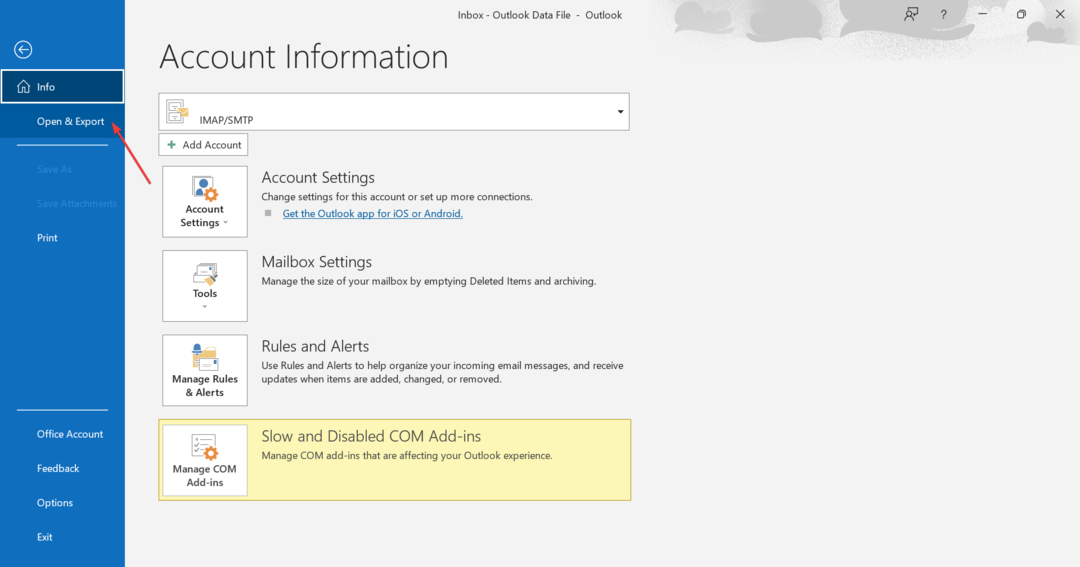
- Тепер натисніть на Імпорт-експорт.
- Виберіть Імпорт файлу VCARD (.vcf) зі списку та натисніть Далі.
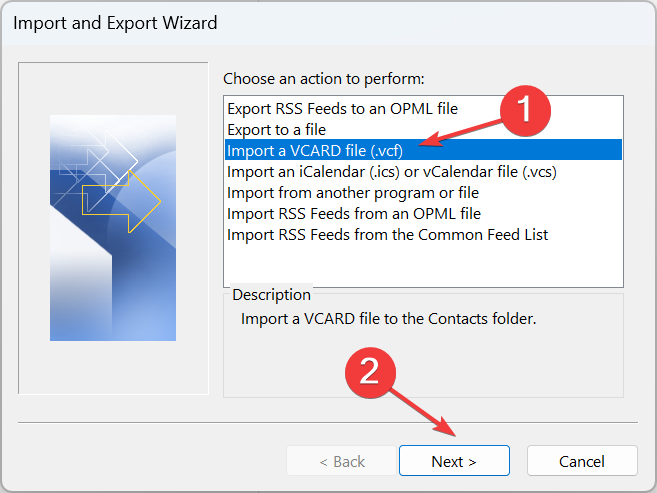
- Перейдіть до папки призначення, де зберігається файл VCF, виберіть її та натисніть ВІДЧИНЕНО.
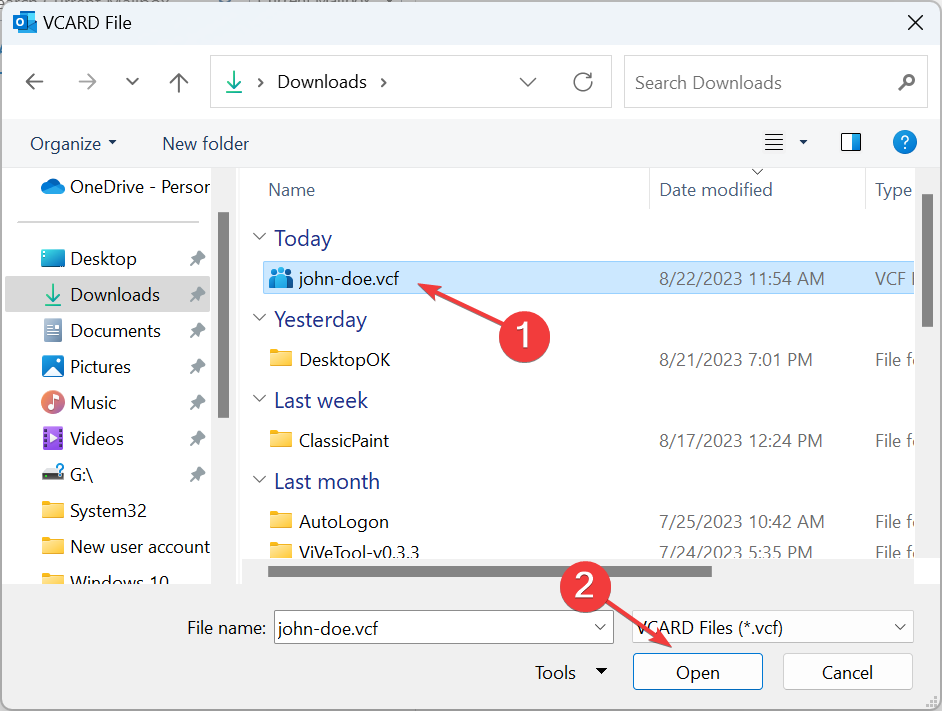
- Після цього VCARD буде імпортовано до Outlook. Це не повинно зайняти більше кількох секунд.
Це воно! Ви бачите, як просто імпортувати файл VCF (vCard) до Outlook лише для одного контакту. Проблема полягає в тому, що він працює однаково для кількох контактів, що робить процес значно трудомістким.
Отже, незважаючи на те, що імпорт vCards вручну до Outlook за допомогою вбудованого методу є надійним рішенням, використання інструменту третьої сторони для кількох файлів VCF або цілого списку контактів для масового імпорту найкращий.
- Що таке файл Outlook BAK? Як відкрити/відновити файл BAK
- Що таке попередні зустрічі в Outlook? Як їх використовувати?
- Це розташування файлу Outlook PST у Windows 11
- Як оновити глобальний список адрес в Outlook
- Як скинути параметри перегляду Outlook до стандартних налаштувань
- Перейти до офіційний веб-сайт, а потім завантажити Інструмент імпортування vCard.
- Запустіть установку та дотримуйтеся вказівок на екрані, щоб завершити процес встановлення.
- Після цього запустіть програму та натисніть Додати файл у верхньому лівому куті.
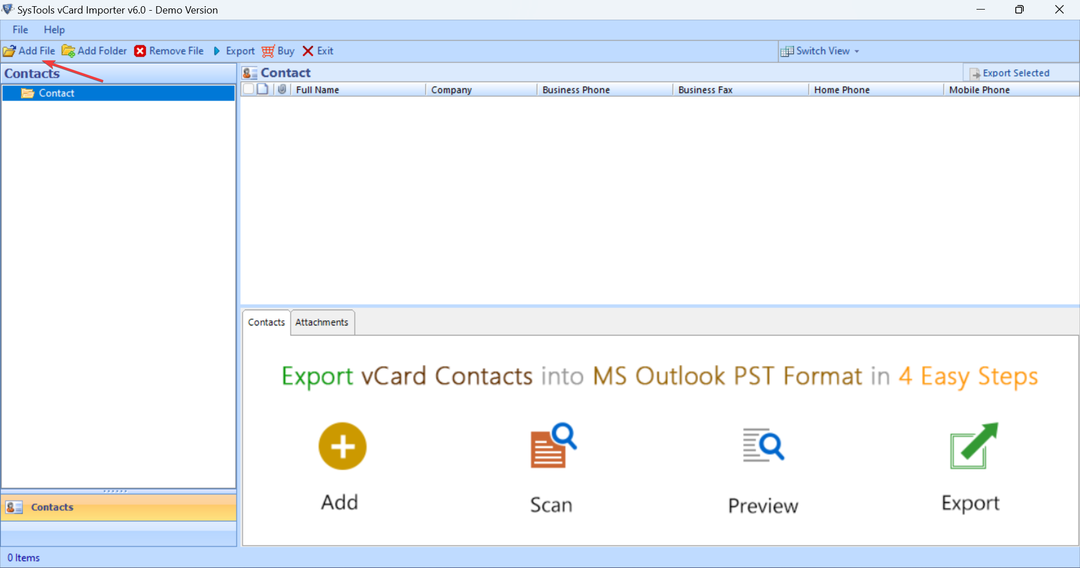
- Перейдіть до папки, де знаходиться vCards зберігаються, виберіть усі, які потрібно імпортувати, і натисніть ВІДЧИНЕНО. Щоб імпортувати кілька контактів, утримуйте Ctrl і виберіть окремі записи.
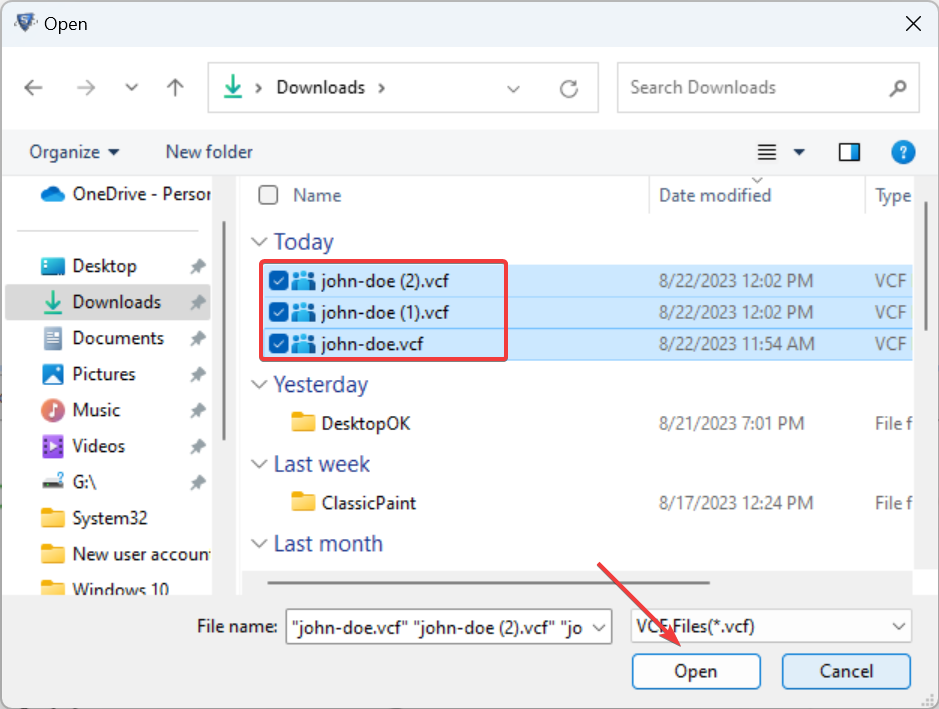
- Після вибору файлів VCF виберіть Горизонтальний або Вертикальний під Переключити перегляд, і переконайтеся, що вся контактна інформація доступна.
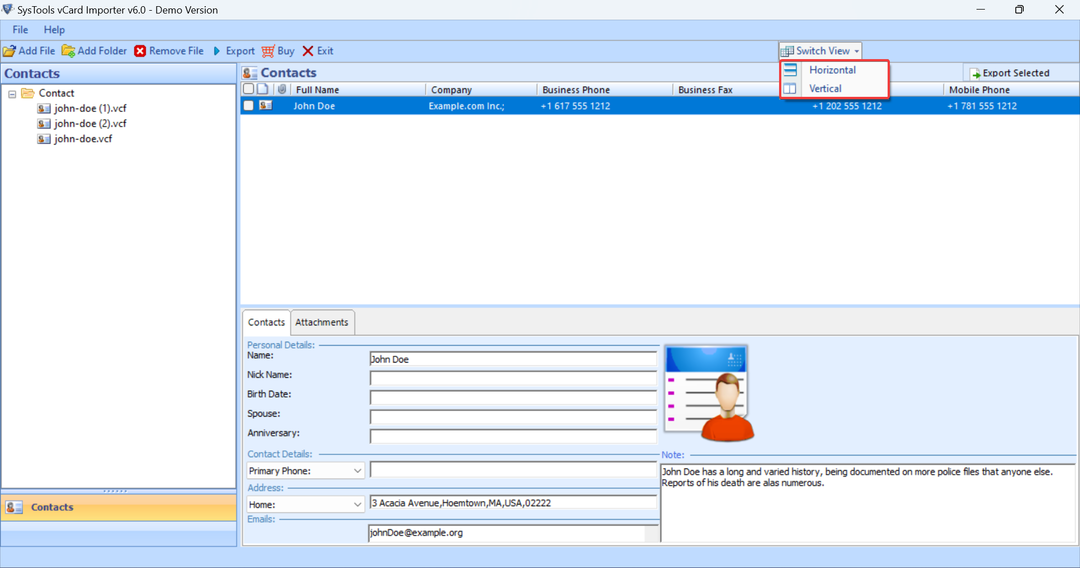
- Натисніть на Експорт кнопку.
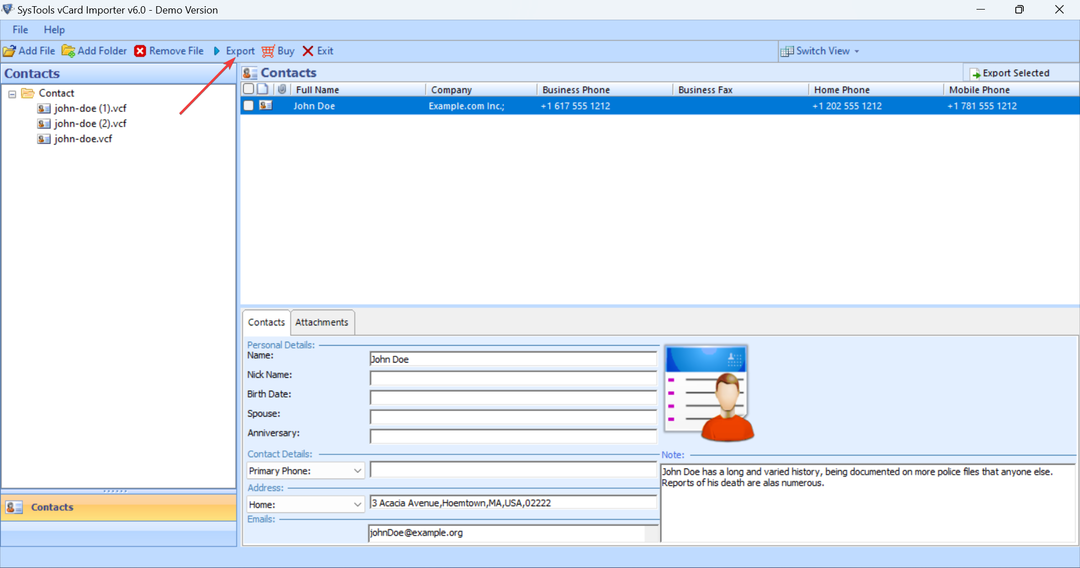
- Тепер виберіть контакт папку зліва, виберітьПрофіль MS Outlookвиберіть потрібні параметри зі спадних меню під Пункт призначенняі нарешті натисніть Експорт.
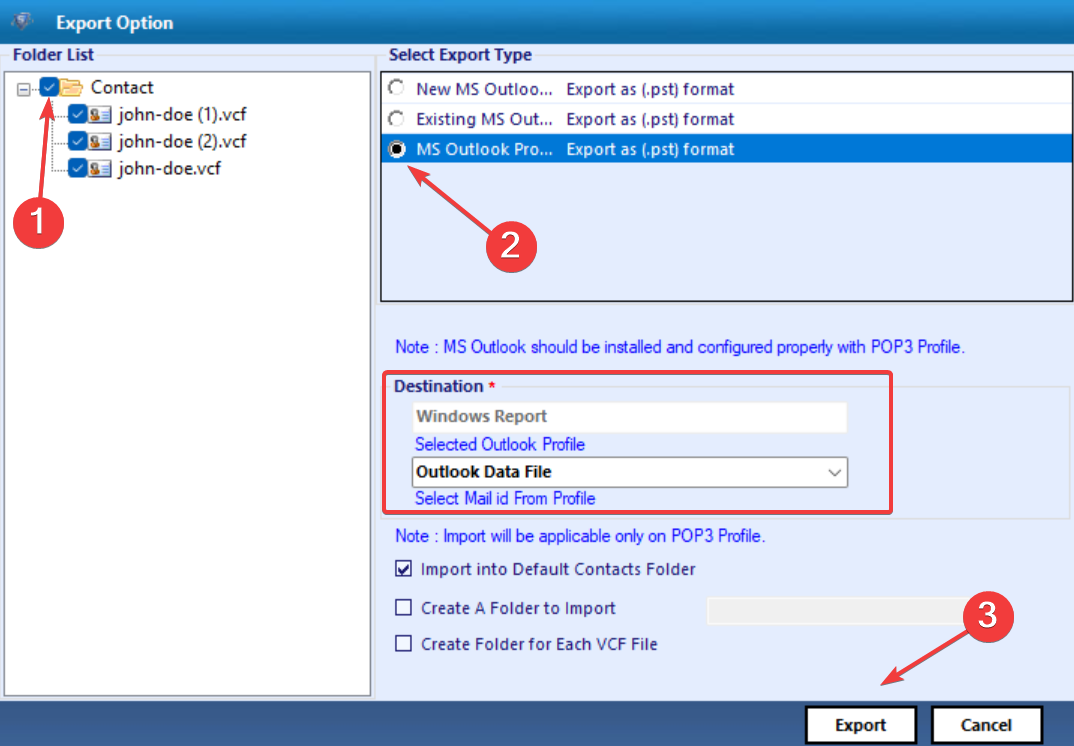
- Тепер ви маєте отримати підтвердження.
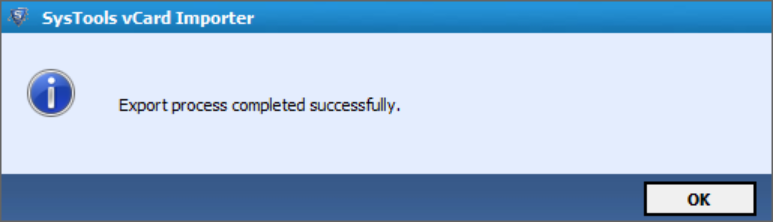
- The Інструмент імпортування vCard також представляє звіт із переліком усіх успішно імпортованих і невдалих контактів.
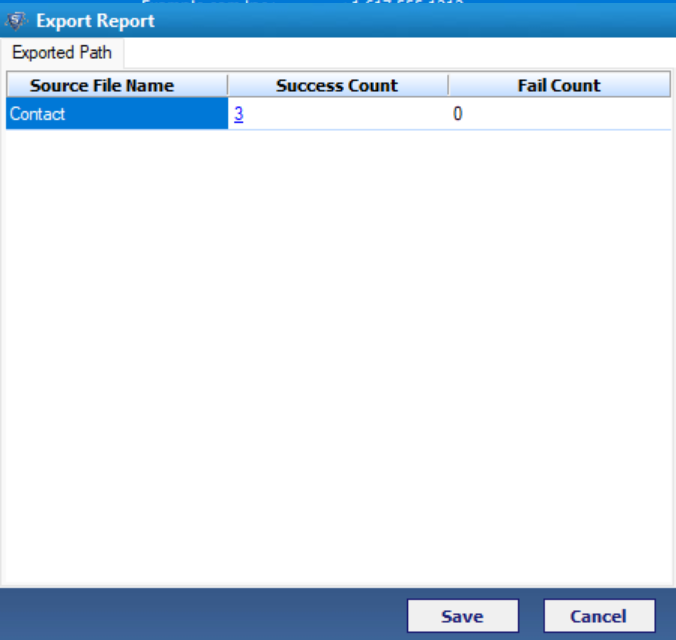
- Тепер ви знайдете ці контакти в Outlook Адресна книга.
Нижче наведено кілька простих кроків для імпорту vCards до Outlook за допомогою Інструмент імпортування vCard. Ми рекомендуємо інструмент через його ефективне функціонування та простий інтерфейс користувача. Однак є й інші варіанти. До них належать:
- 4Team SyncWiz: Дозволяє автоматичну синхронізацію календаря та контактів, простий імпорт vCard і надсилання понад 4000 vCard у невеликому файлі.
- Адреса Magic Plus: Дозволяє конвертувати адресну книгу між різними службами електронної пошти та зберігати всю контактну інформацію.
- vCard конвертер: Забезпечує точність даних і дозволяє конвертувати vCard у формат CSV, PDF, Doc, HTML і Excel, серед іншого. Демо-версія дозволяє лише до 25 контактів із кожної папки.
Це все! Тепер ви знаєте, що імпортувати файли vCards до Outlook – це просто як окремий файл VCF, так і групу. І контактні дані залишаються незмінними в процесі.
Використання інструменту третьої сторони також дозволяє користувачам конвертувати віртуальну візитну картку у тип файлу CSV. А можна завжди завантажити контакти Outlook після оновлення списку контактів.
Перш ніж піти, дізнайтеся, як це зробити створити категорії Outlook або до створити групову електронну адресу.
Щоб отримати відповіді на будь-які запитання або поділитися своїм улюбленим інструментом для імпорту vCard, залиште коментар нижче.


